Обучение
Ввод факта съёмки за день
После того, как съемочный день состоялся, вы можете внести информацию о фактических показателях прошедшей смены на странице «Производственный отчет». Под фактическими показателями подразумеваются: статус сцен, фактический хронометраж сцен, время начала и конца съемочного дня, время работы актеров, ресурсов и локаций. Все эти показатели влияют на составляемые системой отчеты, на подсчет гонораров и переработок актеров, ресурсов и локаций.
Приступить к проставлению факта дня можно, выбрав пункт «Производственные отчеты» в меню конкретного дня в КПП...
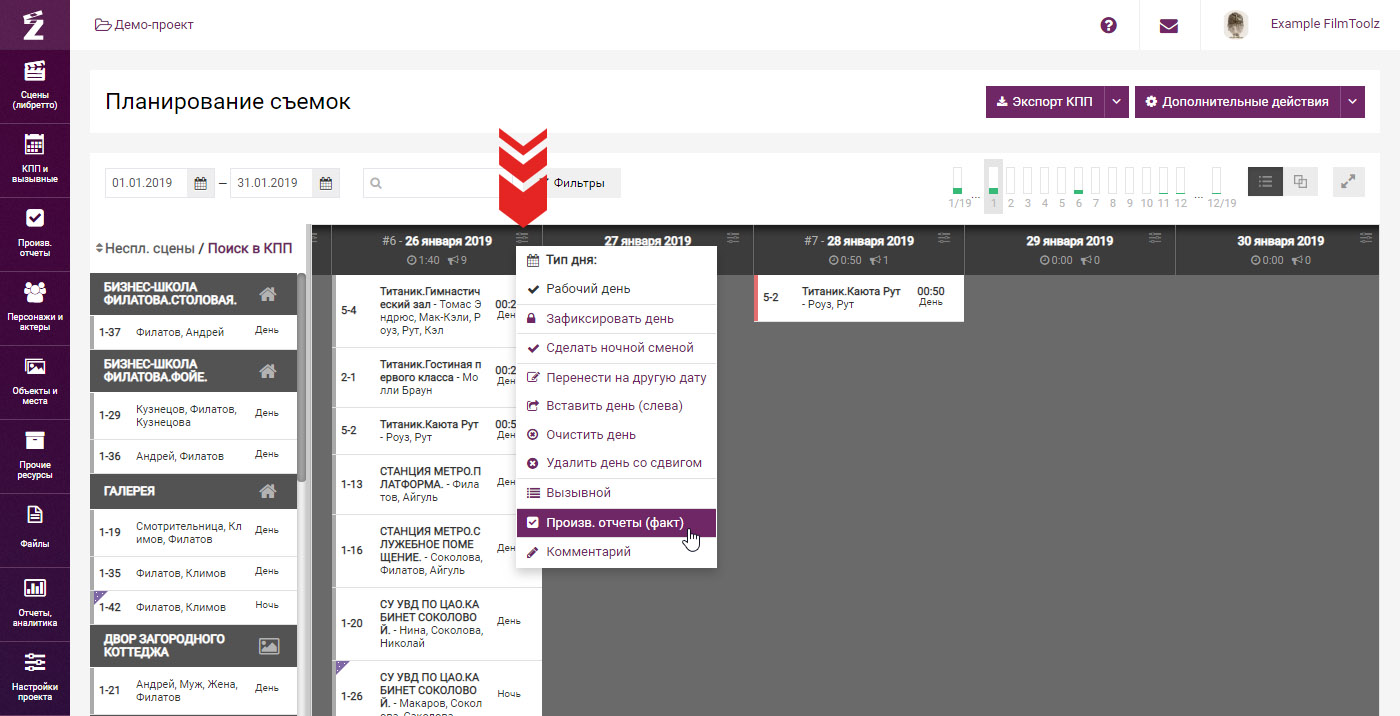
...либо выбрать необходимую смену на странице "Производственные отчеты", которая доступна из меню системы.
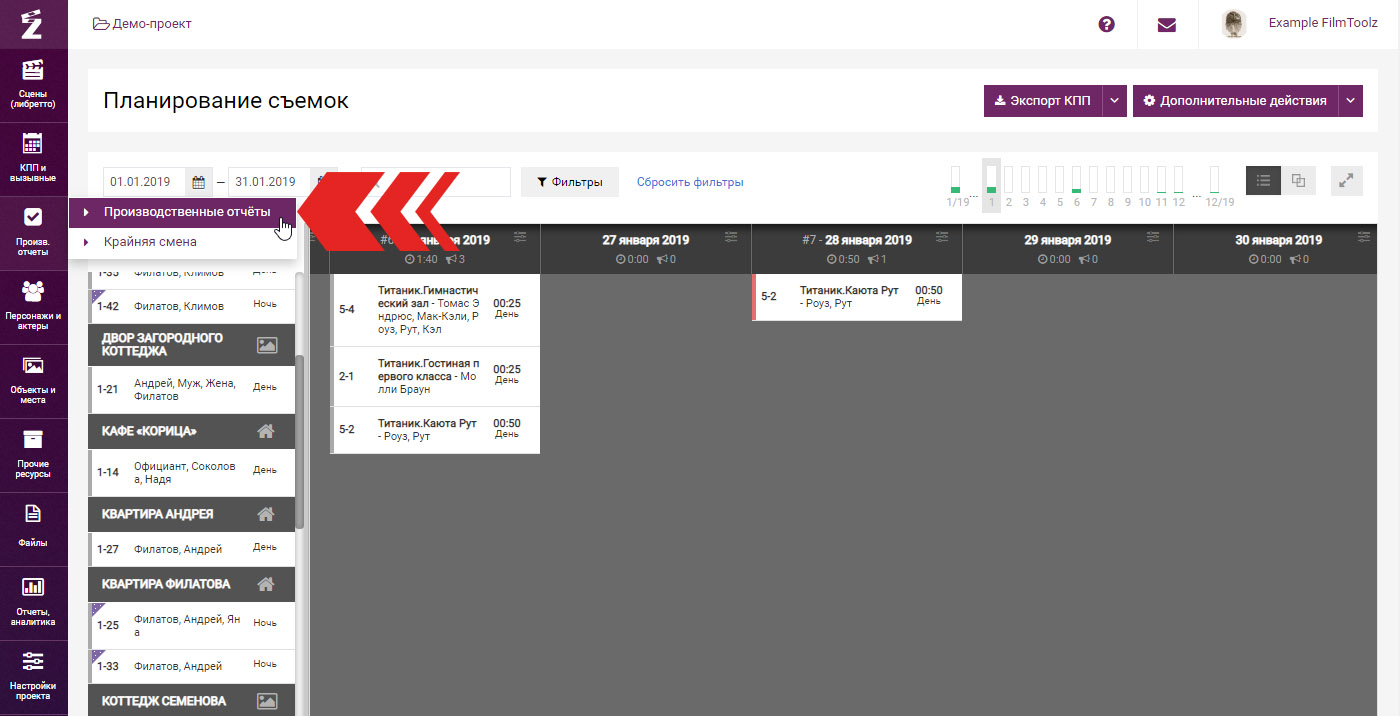
В блоке «Информация о съемках» виден список сцен, которые были запланированы на выбранную дату.
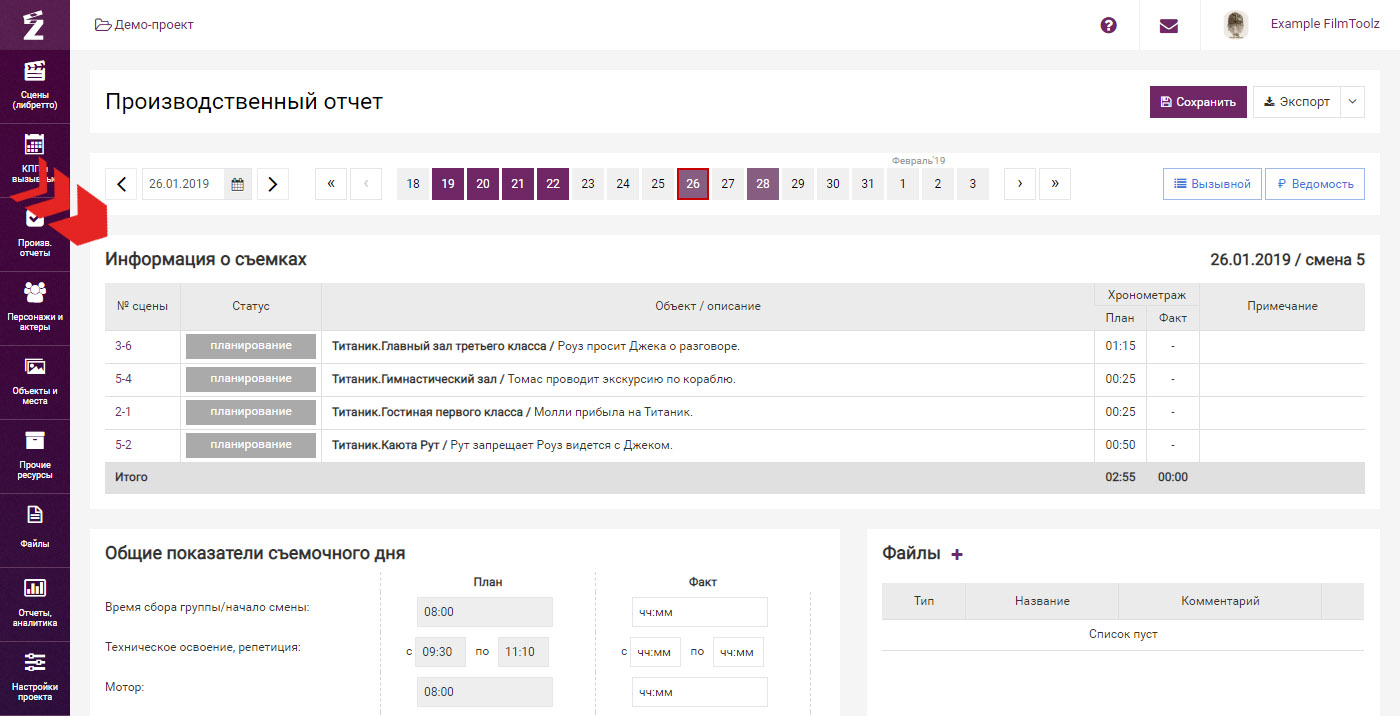
Для изменения статуса сцены, проставления хронометража и заполнения монтажных карточек кликните по сцене в списке. Далее выберите один из статусов: снято, не снято, требуется досъем или удалено.
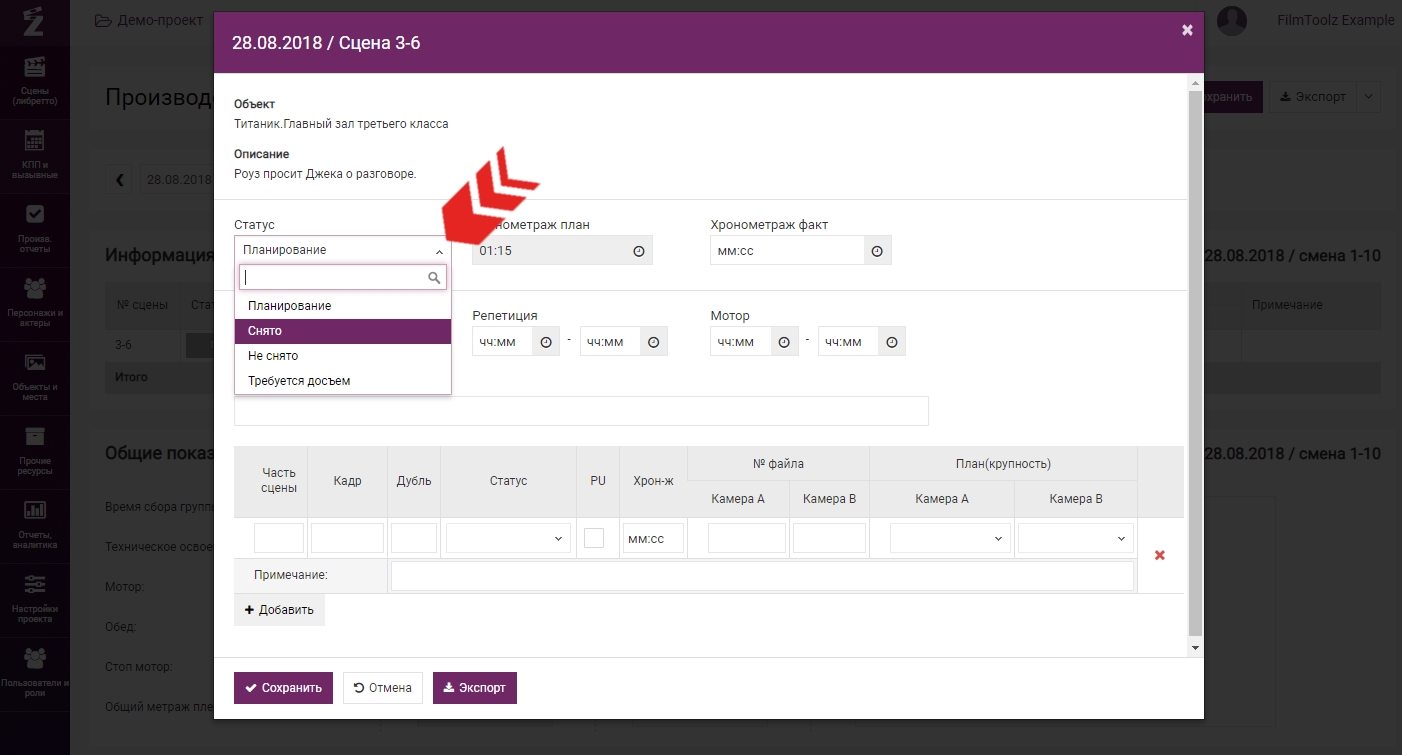
Статусы «Не снято» и «Требует досъема» означают, что сцена будет заново помещена в КПП в список неспланированных сцен и вы сможете назначить ее съемку повторно.
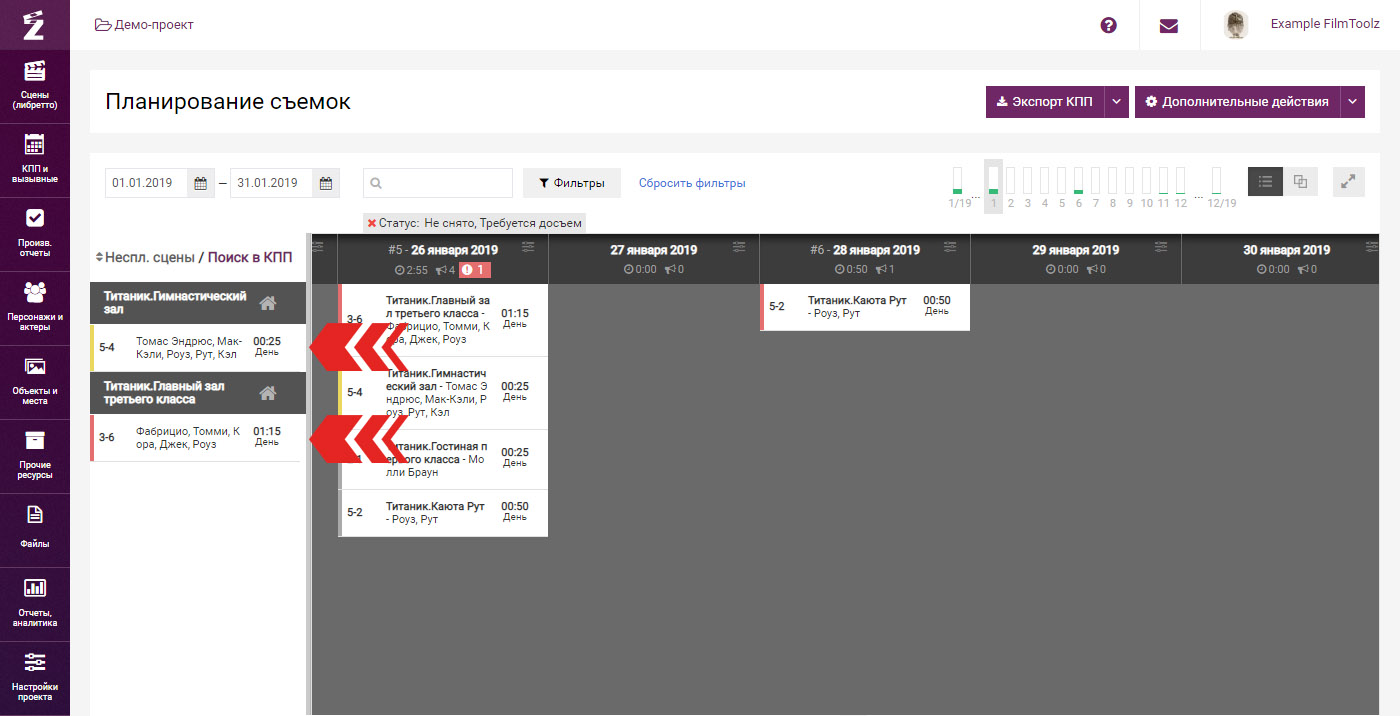
При этом, в производственном отчете текущей смены она также останется.
Далее введите фактический хронометраж сцены.
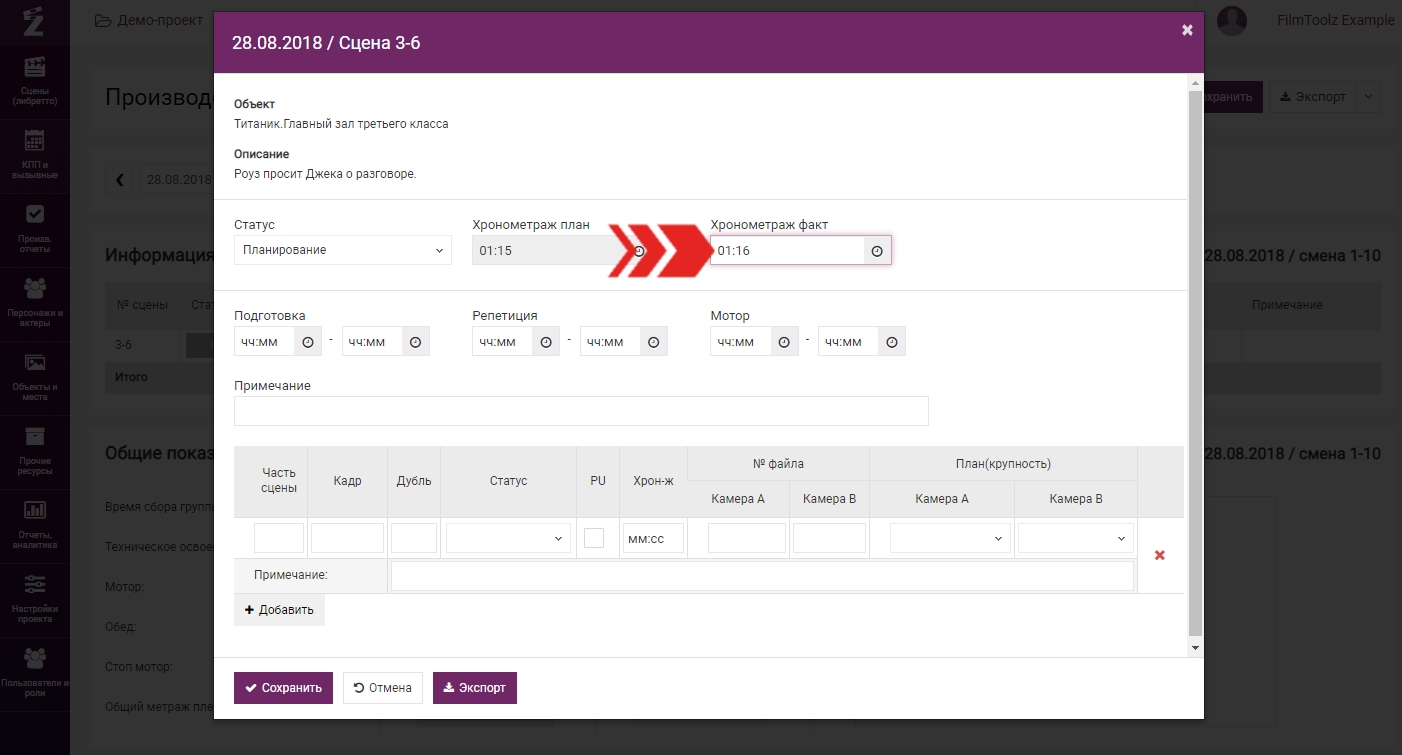
Чуть ниже, при необходимости, введите время начала и конца подготовки, репетиции и мотора. Все эти данные в дальнейшем будут использоваться системой для формирования отчетов и статистики по проекту.
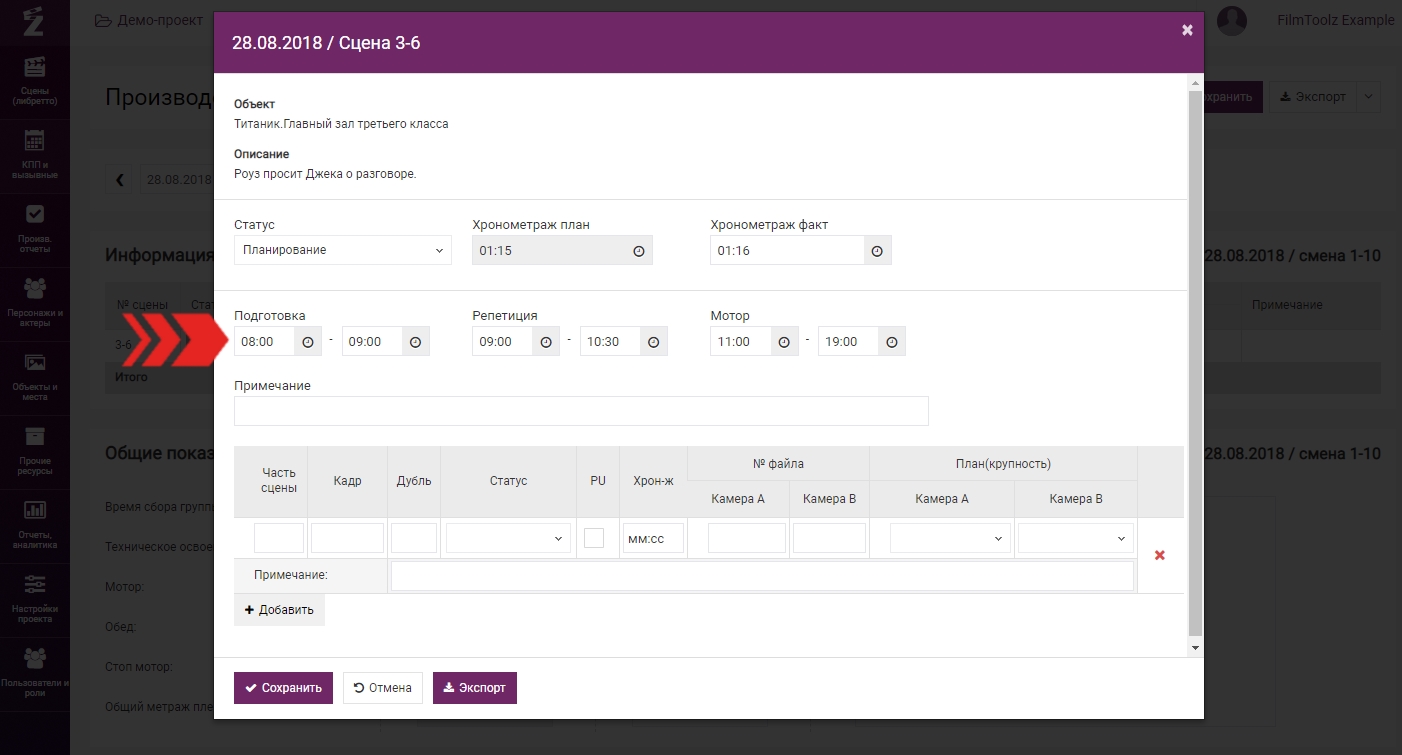
Далее вы можете заполнить монтажную карточку. В данной таблице указывается часть сцены, кадр и дубль, выбирается статус дубля, вносится хронометраж. Далее заполняется номер файла камеры и указывается крупность плана.
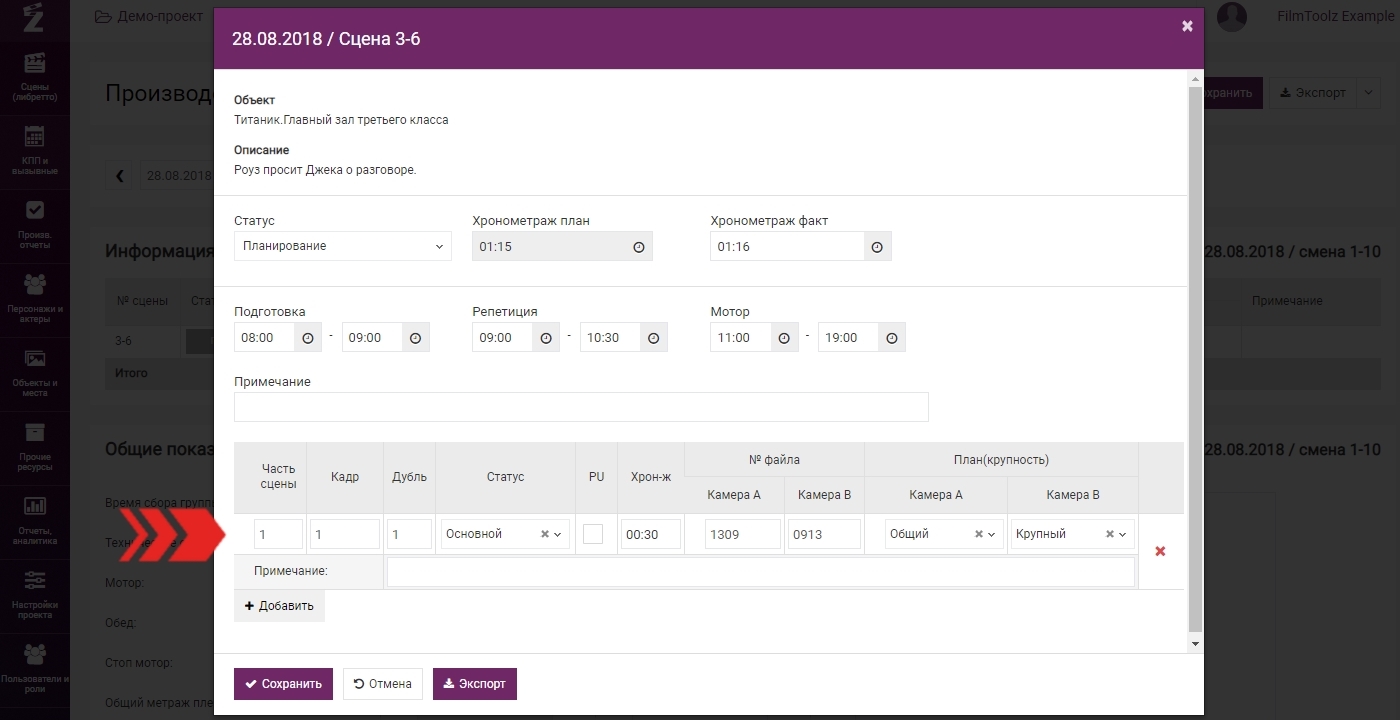
Напоминаем, что количество камер указывается в «Параметрах проекта».
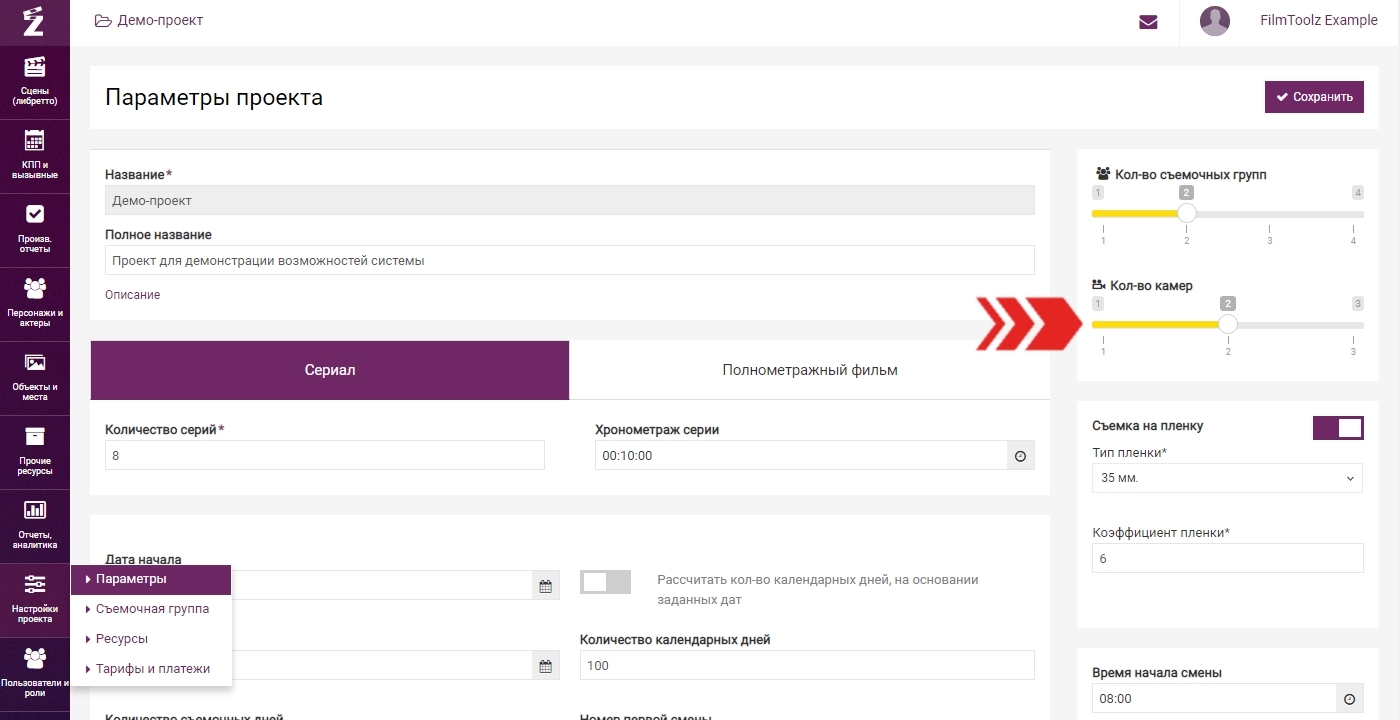
Вносим примечание.
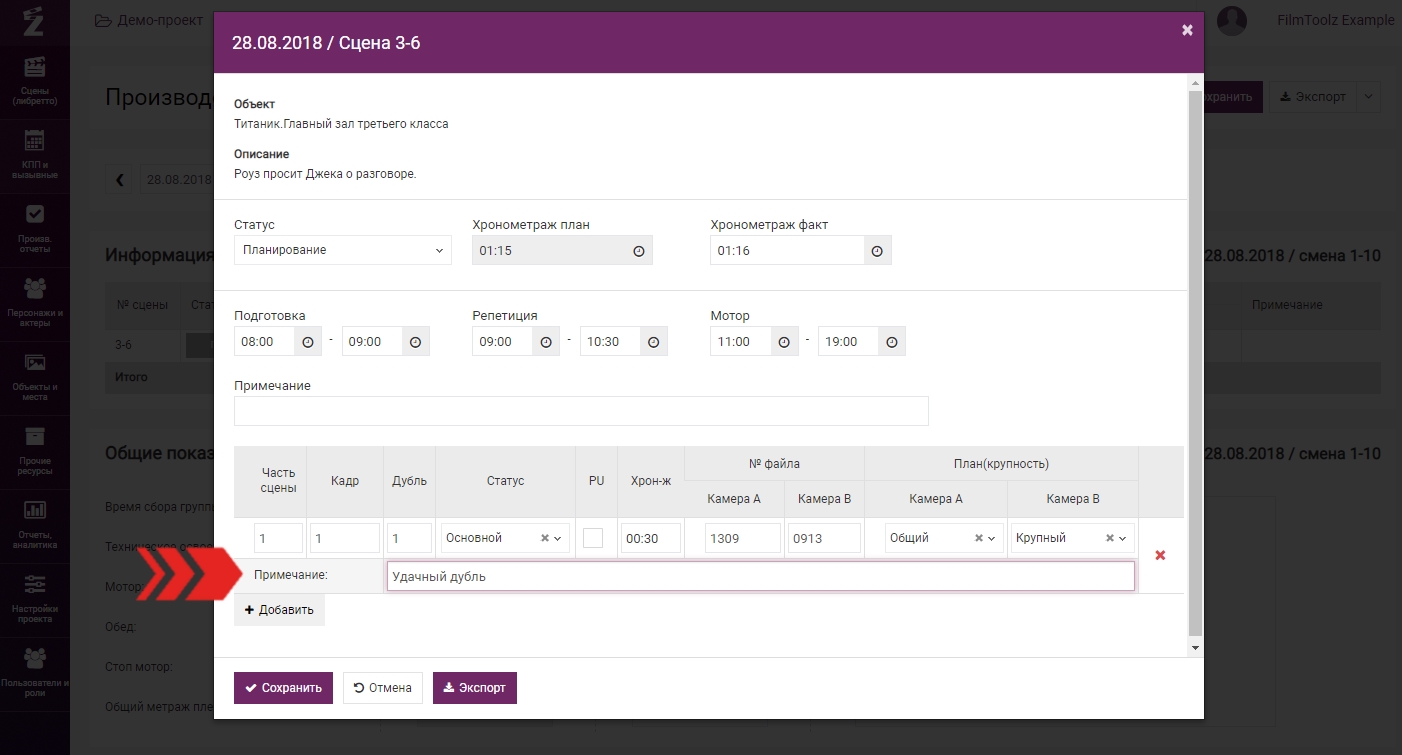
Для добавления новой строки нажимаем кнопку «Добавить».
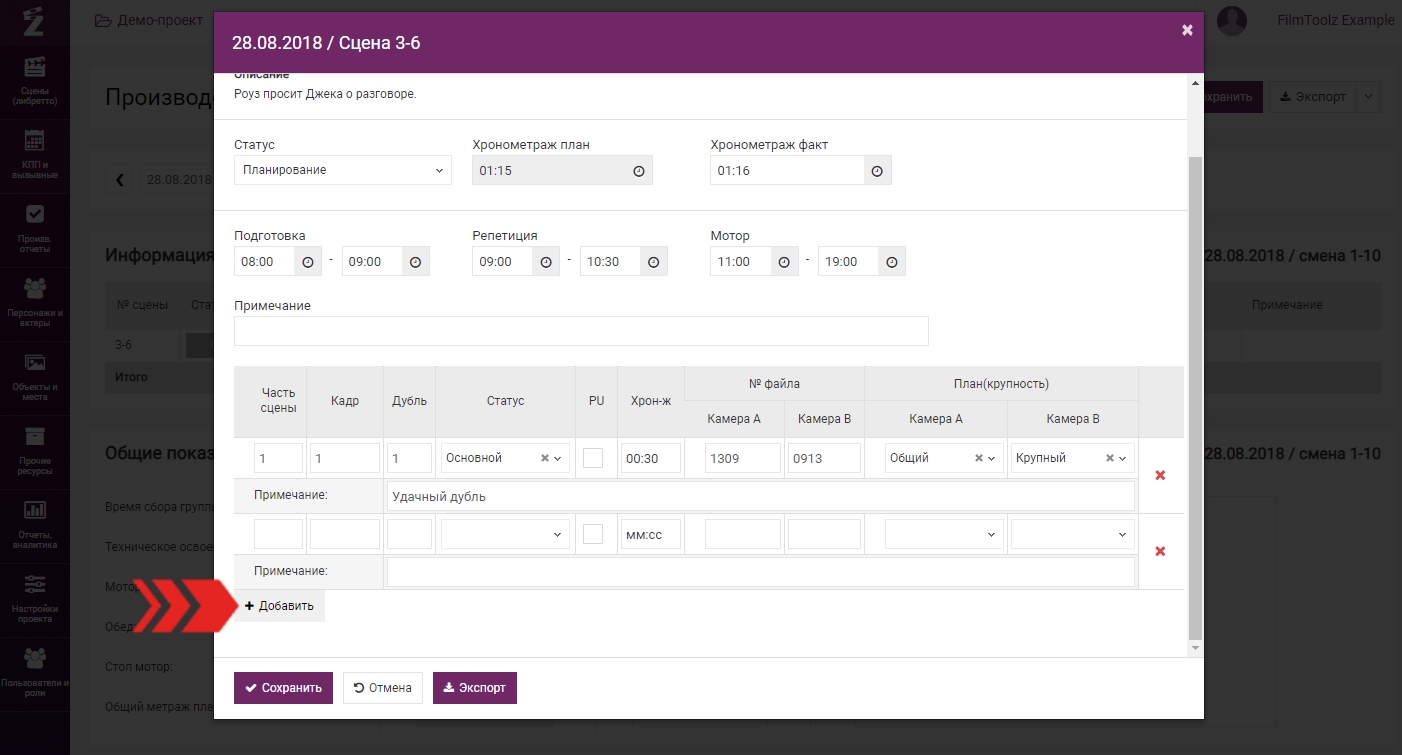
Эту процедуру необходимо проделать со всеми сценами за выбранную дату. Сохраните. 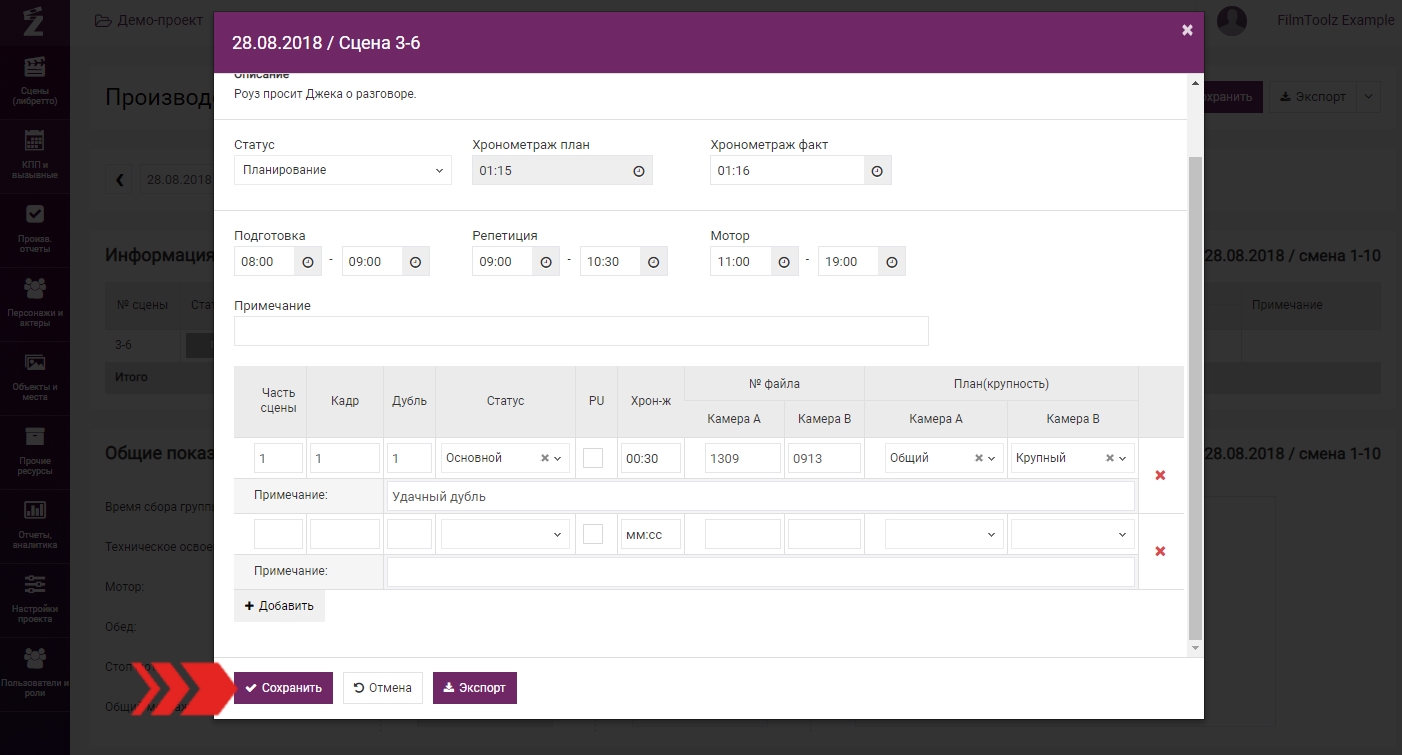
Данные, внесенные в монтажных карточках, не используются в отчетах и хранятся в системе справочно для последующего использования в монтажно-тонировочном периоде.
Закончив ввод информации по сценам, вы можете перейти к заполнению общих показателей дня – фактическому времени начала и конца смены, данных о перерыве и обеде. Продолжительность всей смены будет отражена в списке производственных отчетов в графе «Факт». 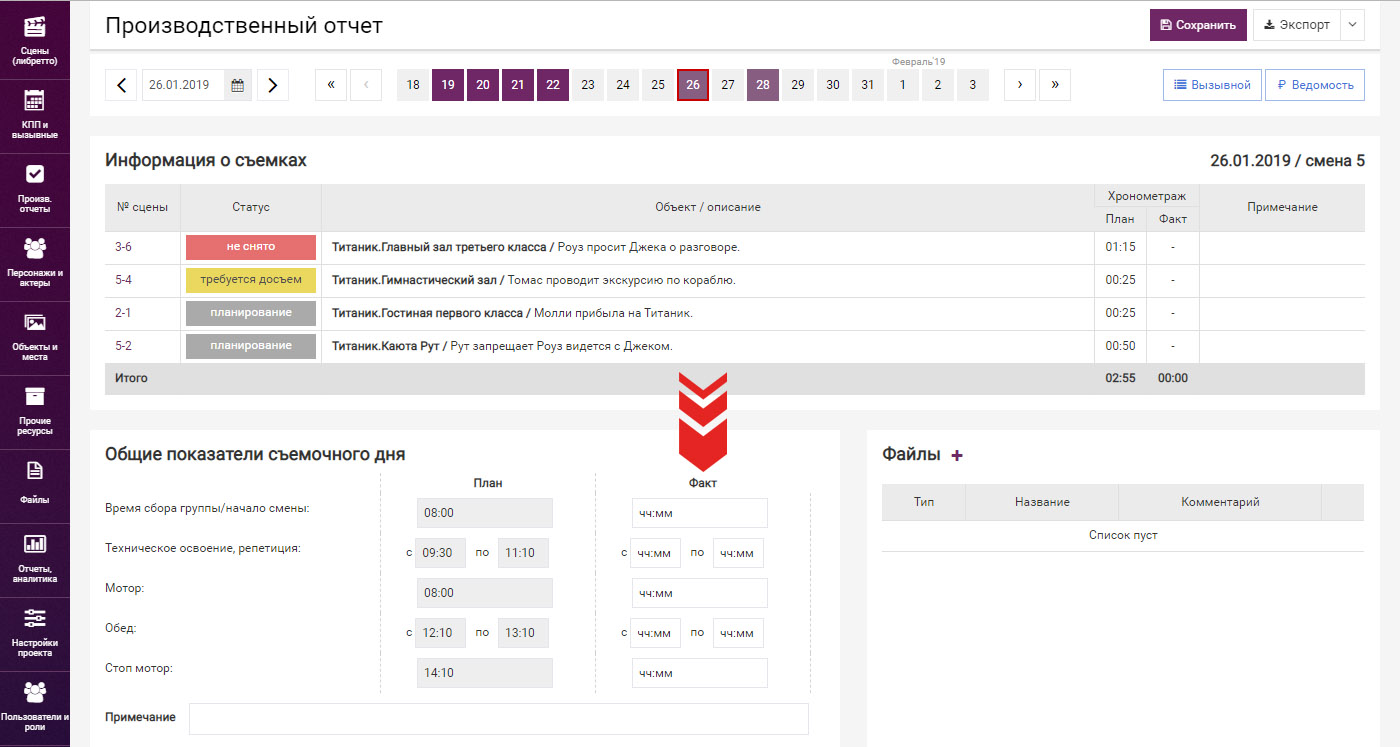
Также к производственному отчёту вы можете добавить файлы ведомостей по съёмочному дню. Это могут быть сканы или фото актёрской ведомости, ведомости по цехам и транспорту. Как правило, именно по этим документам и заполняется весь факт смены.
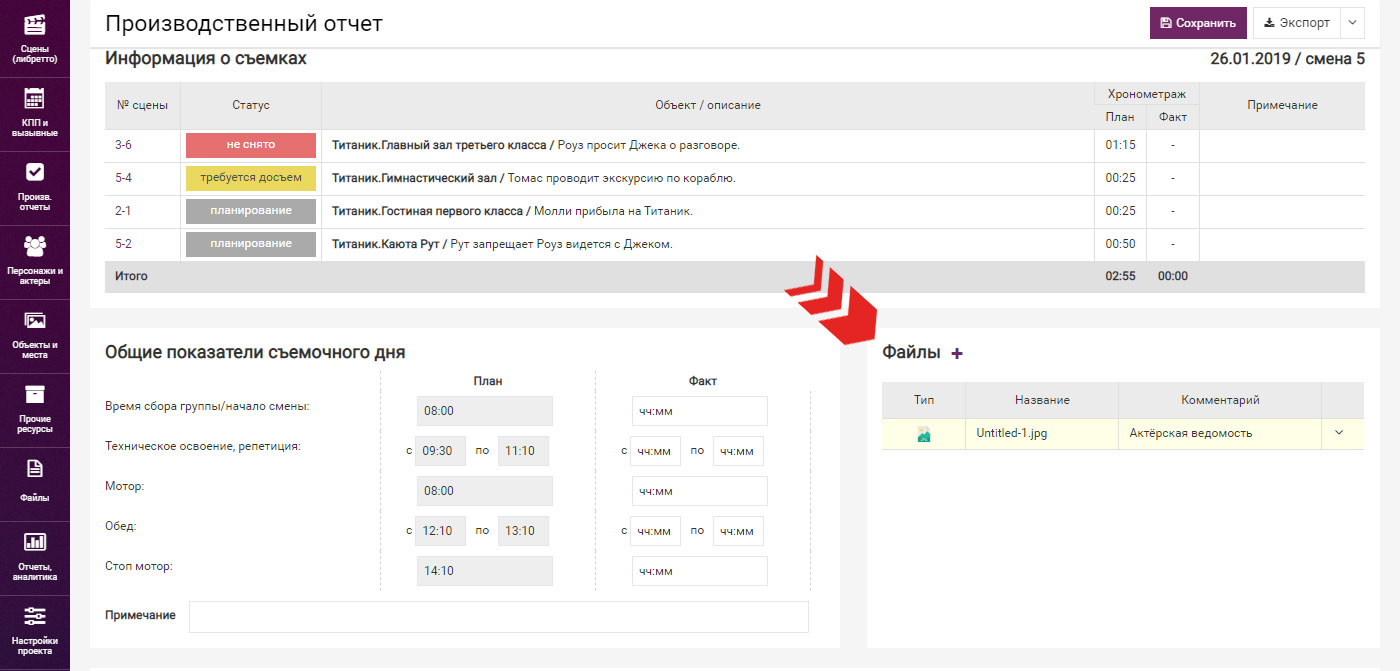
Ниже перейдите к заполнению фактического времени работы актеров, ресурсов - например, массовки, спецтранспорта и локаций. Также здесь можно указать Т/О (текущий обед), он отмечается галкой в смены, когда у группы (члена группы) не было положенного часового перерыва на обед; к такой смене системой будет прибавлен 1 час к переработке.
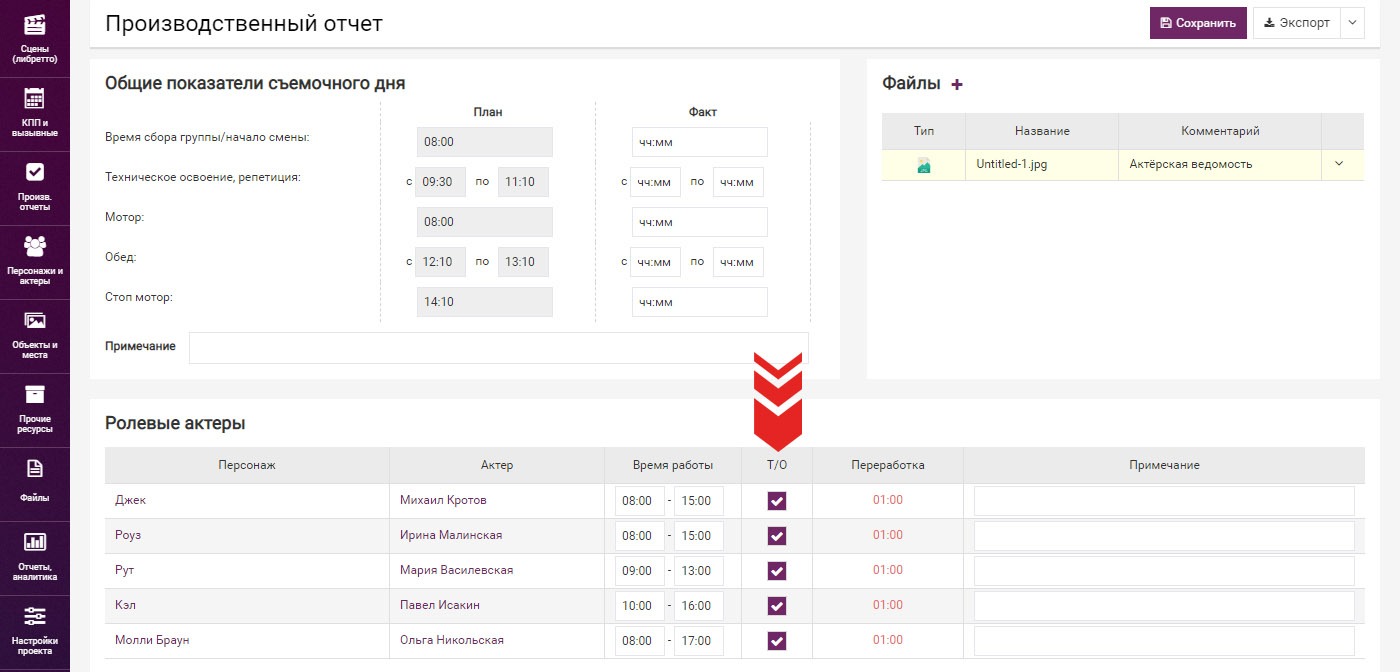
Эти данные позволят системе автоматически рассчитать гонорары актеров и стоимость ресурсов, задействованных в данной смене. Расчет будет произведен с учетом переработок, в зависимости от указанных финансовых условий для каждого актера и ресурса. Подробнее о расчете гонораров и переработок вы можете узнать из отдельного урока. При этом, если точные данные о времени работы не будут заполнены, то в ведомости по использованию ресурсов не будет рассчитана стоимость переработки, а будет учитываться только базовая стоимость смены, если она известна системе.
После заполнения всех данных сохраните отчет.
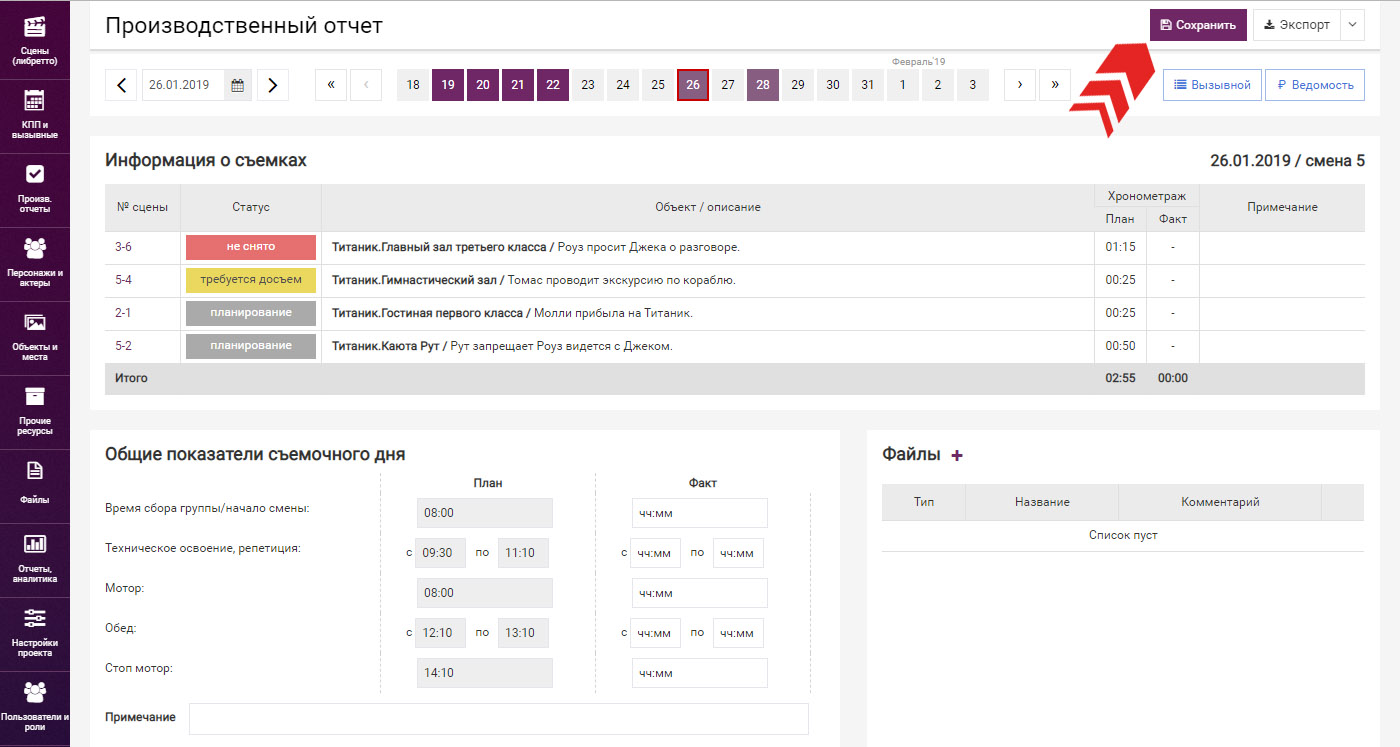
Производственный отчет может быть экспортирован в формате Excel. Для этого нажмите на кнопку «Экспорт» в правой верхней части страницы.
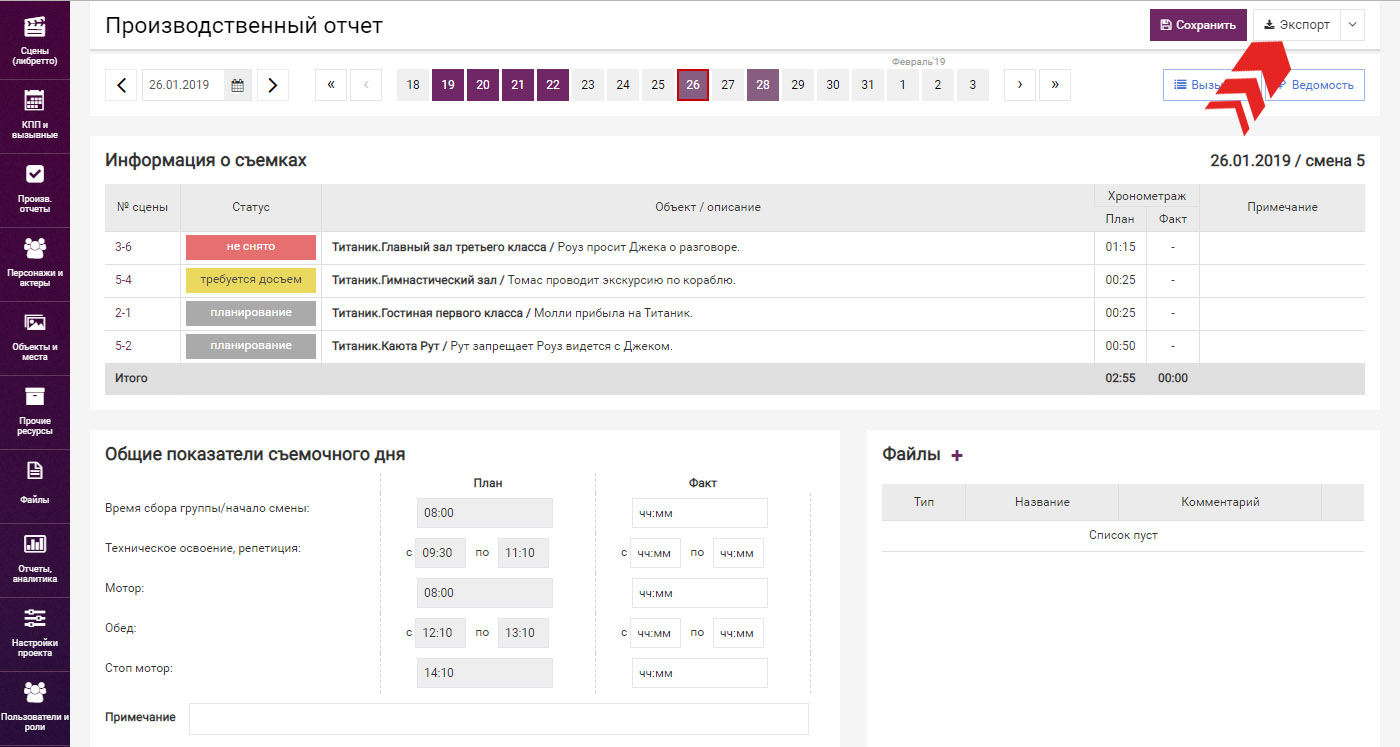
Посмотрите видео «Ввод факта съёмки за день»
